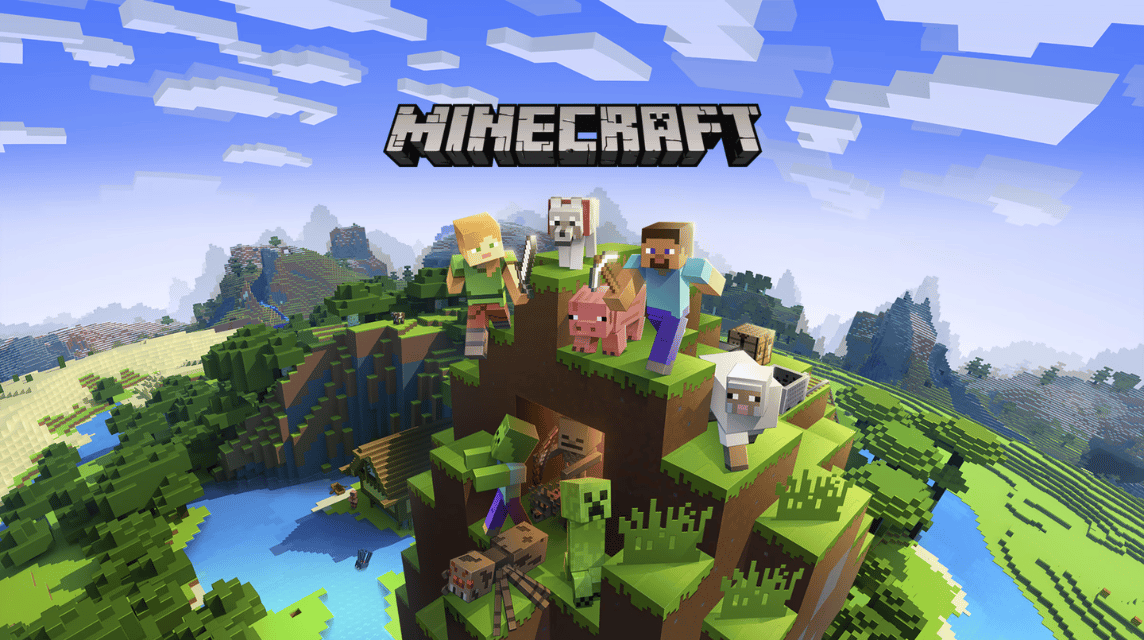服务器或 领域 在里面 我的世界 非常需要 玩家 我的世界。
因此,在本文中,我们将讨论在 Minecraft PE 中创建服务器的各种方法,以使您的游戏体验更加精彩。听完了,OK!
什么是我的世界?
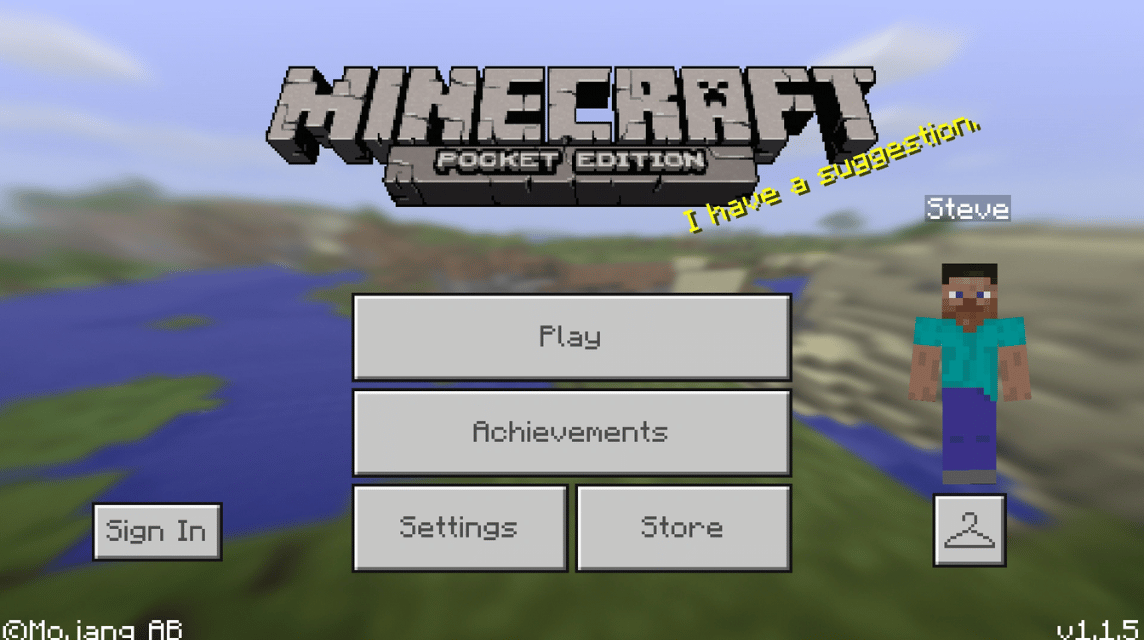
Minecraft 被称为 开放世界游戏 世界上最畅销的沙盒概念。这款游戏提供免费的游戏体验,充满创意和乐趣。
最便宜的 Roblox 产品!

 游戏商店
游戏商店
 游戏商店
游戏商店
 游戏商店
游戏商店
 游戏商店
游戏商店
 游戏商店
游戏商店


 托普莫尔
托普莫尔

 游戏商店
游戏商店
这个游戏有很多项目和功能。其中之一,即与朋友一起玩的多人游戏功能。这款游戏本身的主要重点是通过玩家的创意水平构建一个 3D 虚拟世界。
Mojang出品的这款游戏在全球已经有超过千万人玩过。您也可以在所有类型的设备上玩这个游戏。这种高度的灵活性使这款游戏如此忙碌。
另请阅读: 关于 Warden Minecraft 的 5 个提示,写下来!
为什么要创建服务器 独自的?
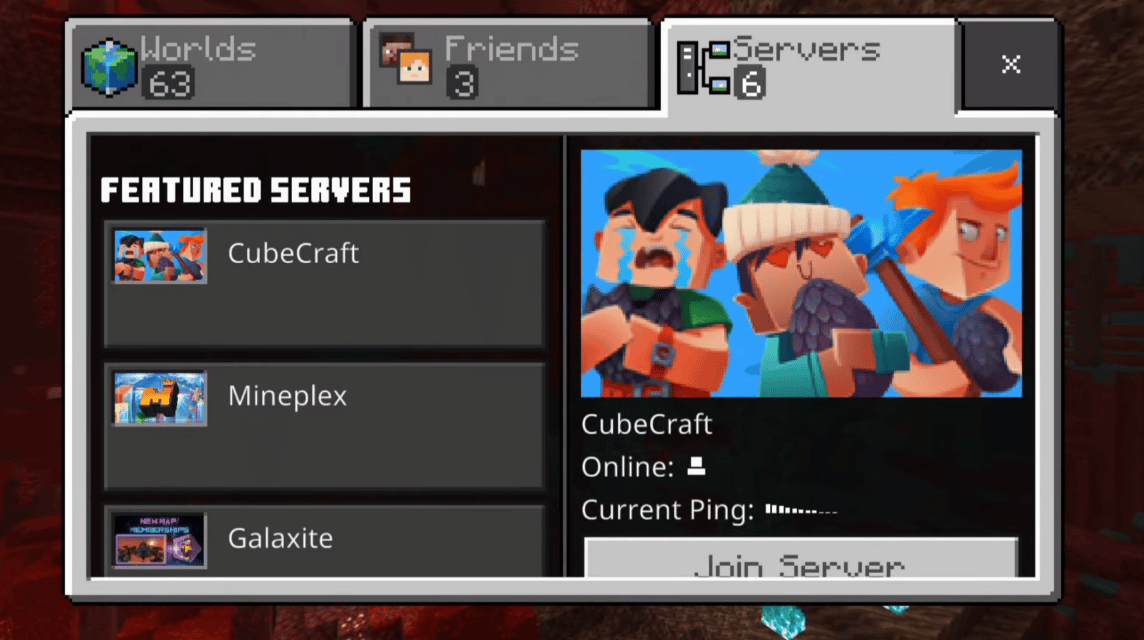
主要原因是你可以不受约束地玩得更自由。因为如果你在别人的服务器上玩,就会有规则限制你玩的乐趣。
Minecraft 游戏中的服务器通常称为 Realms。打个比方,创建自己的服务器或Realms是玩家在游戏中成为“王者”的一种方式。你可以随意。
对拥有和创建自己的服务器感兴趣?好吧,我们将介绍四种在 Minecraft PE 中创建服务器的方法,以便您可以与朋友一起自由玩耍!
如何在 Android 上制作 Minecraft 服务器
我们将首先为您提供在 Android 上创建服务器的提示。您可以通过两种方式按照说明进行操作。
使用 Leet 应用程序
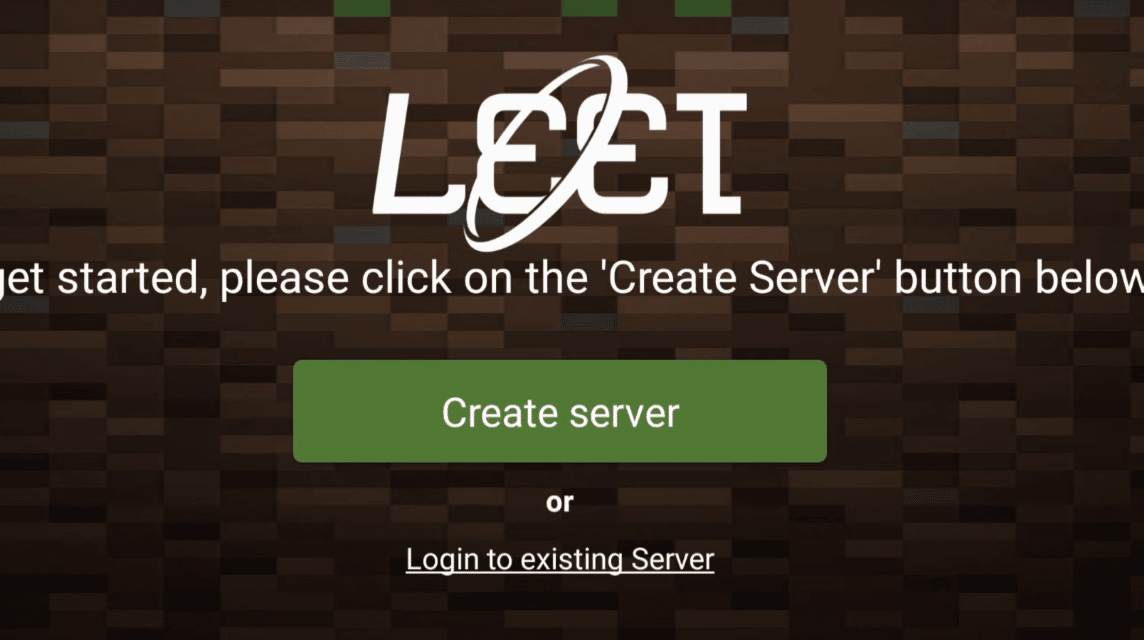
您可以在 Play Store 或 App Store 免费下载 Leet 应用程序。这个应用程序对于那些想要在 Android 上创建自己的服务器的人来说非常有帮助。请务必按照以下说明进行操作,好吗!
- 下载 Leet 应用程序 这里.
- 打开应用程序,然后您将收到一个命令,要求您选择一封电子邮件作为创建服务器的初始条件。
- 然后输入您想要的服务器名称,并输入名称 OP admin(您在 Minecraft 中的用户名)。
- 如果是这样,请根据您的喜好选择土地类型,然后按选项 “创建服务器”.
- 您的服务器将被处理 加载中 大约一分钟。
- 但是,如果您想使用其他功能,则需要购买信用卡 Google Play 余额.
使用 Pockethost 应用程序
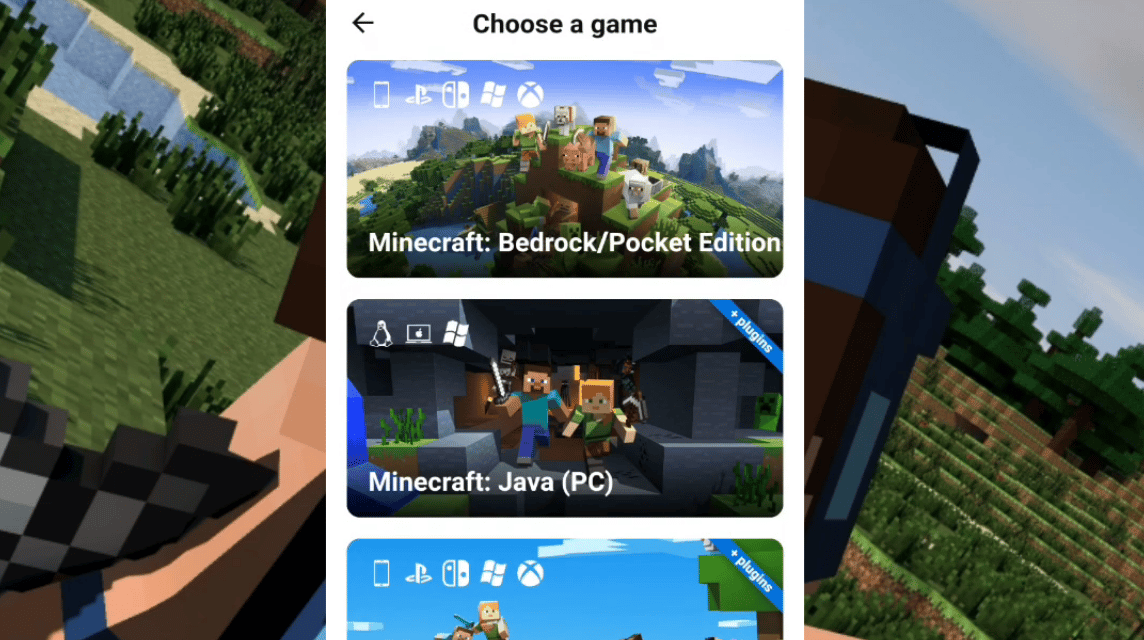
Minecraft PE 中的另一个服务器制造商应用程序,即 Pockethost。下面的方法很简单,下面是步骤。
- 首先下载 Pockethost 应用程序 这里。
- 打开下载的 Pockethost 应用程序。
- 按选项 “创建服务器” 这将在应用程序中列出。
- 选择或输入一个 Minecraft 游戏。
- 根据需要输入服务器地址。
- 如果成功,您之前创建的服务器地址将出现,然后按服务器地址继续该过程。
- 按选项 “选项”.
- 会出现文字 “游戏版” 并选择最新版本。
- 然后会出现各种选项来设置您自己创建的服务器世界。您可以选择最大玩家人数、游戏类型和物品。
- 如果已经优化,请按 “开始” 并且您的服务器将被处理。
- 完成,你可以玩你自己的服务器了。
另请阅读: 如何在 Minecraft 中获得鲜花,注意位置!
如何在 PC 上制作 Minecraft PE 服务器
这次我们将讨论如何为 PC 设备上的玩家创建服务器。该方法会有点复杂,但是如果您慢慢按照我们将描述的教程进行操作,就会变得容易。这是如何做。
使用 Minehut 制作 Minecraft 服务器
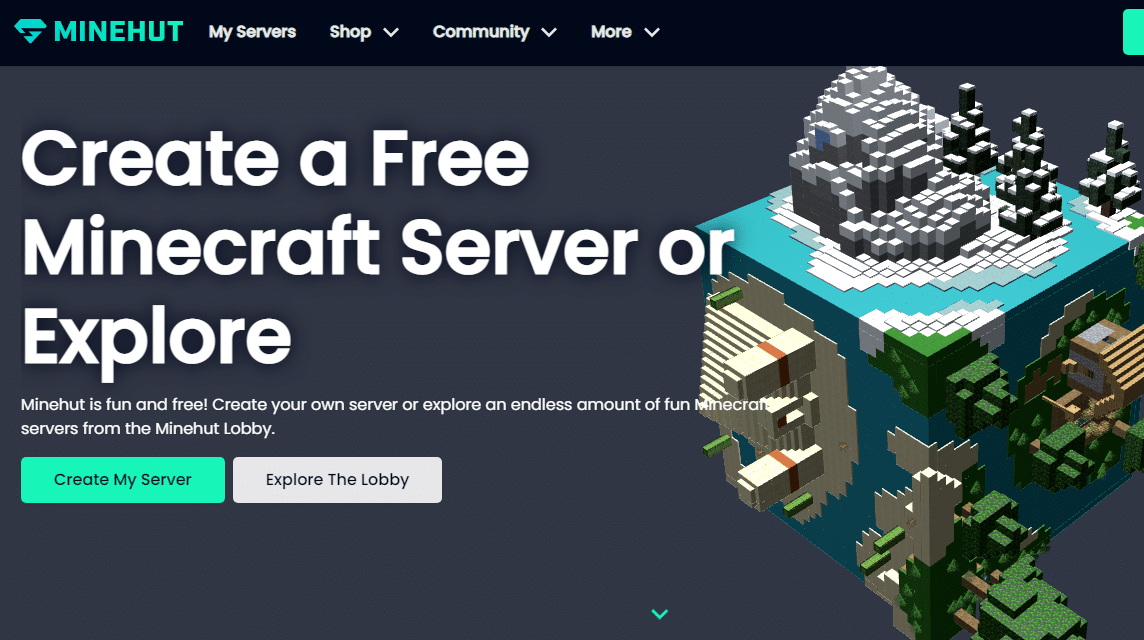
Minehut 本身是用于创建您自己的 Minecraft 服务器的托管服务。通过使用 Minehut,您可以轻松创建游戏服务器。您可以为 10 名玩家腾出空间,但如果您想要更多玩家,则必须用信用卡支付。
- 前往 Minehut 网站 这里 第一的。
- 如果您还没有帐户,请单击选项 “报名” 如果您已经在 Minehut 拥有帐户,只需登录即可。
- 输入您经常用于游戏活动的电子邮件。
- 输入你的生日。
- 如果是这样,请单击选项 “继续” 在左下角的蓝色。
- 验证您注册的电子邮件。
- 创建一个强密码。
- 接下来是服务器创建阶段。在将提供的列中键入服务器名称,然后单击“创建”选项。
- 服务器将被处理,您将被重定向到仪表板页面。
- 点击选项 “启用” 激活您的服务器。
- 如果是这样,那么您可以使用您之前创建的名称或服务器地址来玩服务器。
- 诀窍是进入游戏,然后选择多人游戏功能并进入直连页面,然后在提供的栏中输入服务器地址。
- 按下或单击 “加入服务器” 和服务器也可用。
使用 Windows 命令提示服务
这次我们将提供有关在 Windows 上使用命令提示符命令创建 Minecraft 服务器的提示。看看下面的提示,OK!
- 打开“命令提示符”并通过键入以下命令检查 PC 或笔记本电脑上的 Java 版本: java-版本
- 如果您的 Java 版本不是新的,您可以通过此处的链接直接下载。
- 如果您已经在使用最新版本,请为 Minecraft 服务器创建一个新文件夹并移动软件安装文件 。罐 您之前下载到 Minecraft 文件夹的文件。
- 双击安装程序然后创建文件 文本文件
- 接下来,打开文件 尤拉 并更改值 错误的 成为 真的.
- 最后,双击文件激活 Minecraft 服务器 。罐 并禁用 Windows 防火墙,以便您的服务器可以正常工作。
如果您的屏幕显示如下所示,则可以使用您的 Minecraft 服务器。
因此讨论了如何在 Minecraft PE 中创建服务器。希望它能帮助那些想要在更自由的服务器上创建自己的世界的人!
VCGamers 市场 有很多有吸引力的优惠可以满足您的游戏需求,例如 Mobile Legends、Free Fire 和其他游戏需求中的充值钻石。这是为您最喜爱的游戏充值的完美场所!希望它有用。